不少的win11用戶們在使用電腦的時候想更改一些個人化設置,例如:任務欄的顏色,可用戶們在設置的時候發現任務欄的顏色無法勾選,那麼這要怎麼辦?用戶可以直接的進入到個性化選項下的顏色設置,然後來進行操作就可以了。以下就讓本站來為使用者來仔細的介紹一下win11工作列顏色改不了問題解析吧。
win11工作列顏色改不了問題解析
1、右鍵點選桌面空白,然後選擇個人化。
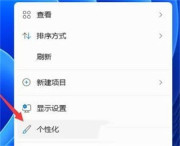
在個人化設定中,可選擇各種主題,每個主題都有不同的顏色,可透過預覽圖選擇。

3、如果您不喜歡它,您也可以點擊下面的顏色。

4、然後按一下選擇模式右側的按鈕以將其變更為自訂。

5、然後在下方選擇你的預設Windows模式中可以改為深色或淺色。

以上是win11工作列顏色無法勾選解決方法? win11工作列顏色改不了問題解析的詳細內容。更多資訊請關注PHP中文網其他相關文章!
 修復任務欄顏色不變的4種方法在Windows 10 -Minitool中May 02, 2025 am 12:50 AM
修復任務欄顏色不變的4種方法在Windows 10 -Minitool中May 02, 2025 am 12:50 AM您是否曾經遇到過“任務欄顏色不變”的問題?您對這個問題感到困惑嗎? PHP.CN的這篇文章重點介紹此問題,並為您提供了幾種可幫助您修復的方法。
 遠程桌面服務當前很忙 - 目標解決方案May 02, 2025 am 12:49 AM
遠程桌面服務當前很忙 - 目標解決方案May 02, 2025 am 12:49 AM嘗試連接到Windows Server時,您可能會遇到遠程桌面服務當前忙的錯誤。 Windows Server設置和用戶設備都可能是此錯誤的原因。無論原因是什麼,php.cn都可以幫助您
 修復:掃描病毒時窗戶關閉May 02, 2025 am 12:48 AM
修復:掃描病毒時窗戶關閉May 02, 2025 am 12:48 AMWindows在掃描病毒時會關閉? Windows Defender的完整掃描會使PC關閉?當這個問題發生時該怎麼辦?在PHP.CN的這篇文章中,您將學習一些可行的解決方案。
 網絡錯誤消息出現在chatgpt中?嘗試7種修復方法! - MinitoolMay 02, 2025 am 12:47 AM
網絡錯誤消息出現在chatgpt中?嘗試7種修復方法! - MinitoolMay 02, 2025 am 12:47 AMCHATGPT網絡錯誤是編寫代碼或AI編寫長答案時可能發生的常見問題。如果您遇到此問題,該怎麼辦?不用擔心,嘗試在這篇文章中使用PHP.CN收集的幾種方式來輕鬆獲取
 修復Windows Update Check為更新灰色May 02, 2025 am 12:44 AM
修復Windows Update Check為更新灰色May 02, 2025 am 12:44 AM獲取Windows更新的一種方法是單擊Windows Update中的“檢查更新”按鈕。但是,如果檢查更新按鈕的檢查是灰色的,您知道要解決問題嗎?在這篇文章中,PHP.CN軟件將引入一些甲基苯丙胺
 完整的固定前景指南,而不是節省勝利的選秀May 02, 2025 am 12:43 AM
完整的固定前景指南,而不是節省勝利的選秀May 02, 2025 am 12:43 AMOutlook草稿電子郵件通常存儲在草稿文件夾中。但是,有時您可能會遇到“ Outlook不保存草稿”的問題。在這種情況下,您應該如何找到電子郵件草案並處理此問題?在這篇文章中
 iCloud郵件登錄/註冊|如何訪問iCloud郵件PC/Android -MinitoolMay 02, 2025 am 12:42 AM
iCloud郵件登錄/註冊|如何訪問iCloud郵件PC/Android -MinitoolMay 02, 2025 am 12:42 AM這篇文章提供了iCloud郵件登錄和註冊指南。您可以創建一個免費的iCloud郵件帳戶來使用它來在網絡或任何設備上發送或接收電子郵件。還包括有關如何在Windows 10/11或Android上訪問iCloud郵件的說明。
![下載並安裝Windows ADK用於Windows [完整版本] -Minitool](https://img.php.cn/upload/article/001/242/473/174611767195293.png?x-oss-process=image/resize,p_40) 下載並安裝Windows ADK用於Windows [完整版本] -MinitoolMay 02, 2025 am 12:41 AM
下載並安裝Windows ADK用於Windows [完整版本] -MinitoolMay 02, 2025 am 12:41 AM當您嘗試提供Windows 11/10時,您需要Windows ADK(Windows評估和部署套件)的相應版本來幫助您完成任務。這篇來自PHP.CN的帖子會教您如何下載和安裝Windows ADK。


熱AI工具

Undresser.AI Undress
人工智慧驅動的應用程序,用於創建逼真的裸體照片

AI Clothes Remover
用於從照片中去除衣服的線上人工智慧工具。

Undress AI Tool
免費脫衣圖片

Clothoff.io
AI脫衣器

Video Face Swap
使用我們完全免費的人工智慧換臉工具,輕鬆在任何影片中換臉!

熱門文章

熱工具

記事本++7.3.1
好用且免費的程式碼編輯器

SublimeText3 Mac版
神級程式碼編輯軟體(SublimeText3)

SecLists
SecLists是最終安全測試人員的伙伴。它是一個包含各種類型清單的集合,這些清單在安全評估過程中經常使用,而且都在一個地方。 SecLists透過方便地提供安全測試人員可能需要的所有列表,幫助提高安全測試的效率和生產力。清單類型包括使用者名稱、密碼、URL、模糊測試有效載荷、敏感資料模式、Web shell等等。測試人員只需將此儲存庫拉到新的測試機上,他就可以存取所需的每種類型的清單。

SublimeText3漢化版
中文版,非常好用

Dreamweaver Mac版
視覺化網頁開發工具





